啟用加密設定
![]()
加密期間無法操作機器。
加密過程一旦開始,便無法停止。請確保進行加密程序時,機器的主電源保持開啟。安裝選購件硬碟時,如果機器的主電源在加密過程中關閉,硬碟則將會損毀,且硬碟上的資料將會不穩定。
如果機器故障的話,則需加密金鑰,才能還原資料。請務必將加密金鑰存放在安全的地方,以便取回備份資料。
當您完成控制面板的程序,並關閉再開啟主電源開關以重新開機後,即會開始加密作業。如果同時指定了消除所有記憶體功能和加密功能,需等儲存在硬碟上的資料被覆寫,且關閉再開啟主電源開關以重新啟動機器後,才會開始加密。
安裝了選購的硬碟時,如果您同時使用消除所有記憶體和加密,並為「亂數」選擇覆寫3次,則此程序最多將會花6小時45分鐘。從已加密的狀態重新加密需要花費相同的時間。
「消除所有記憶體」功能也會清除機器的安全性設定,因此,無法進行機器或使用者管理。當「消除所有記憶體」完成後,請確定使用者未在機器上儲存任何資料。
安裝選購件硬碟時,如果硬碟上無資料,且加密設為[格式化全部資料],即使硬碟上的所有資料均已格式化,仍會更快重新開機。執行加密前,建議備份如儲存於硬碟上文件的重要資料。
![]() 按下[選單]鍵。
按下[選單]鍵。
![]() 以機器管理員的身份登入。
以機器管理員的身份登入。
關於如何登入的詳細資訊,請參閱 管理員登入方法。
![]() 按下[
按下[![]() ]或[
]或[![]() ]鍵,選擇[安全選項],然後按下[確定]鍵。
]鍵,選擇[安全選項],然後按下[確定]鍵。
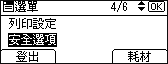
![]() 按下[
按下[![]() ]或[
]或[![]() ]鍵,選擇[機器資料加密],然後按下[確定]鍵。
]鍵,選擇[機器資料加密],然後按下[確定]鍵。
![]() 確認已選擇了[加密],然後按下[確定]鍵。
確認已選擇了[加密],然後按下[確定]鍵。
未安裝選購件硬碟時,請繼續進行至步驟7。
安裝選購件硬碟時,請繼續進行至步驟6。
![]() 按下[
按下[![]() ]或[
]或[![]() ]鍵,選擇要保留至硬碟且不要重設的資料,然後按下[確定]鍵。
]鍵,選擇要保留至硬碟且不要重設的資料,然後按下[確定]鍵。
若要將全部資料移轉到硬碟,請選擇[保留全部資料]。
若只要保留機器設定資料,請選擇[只保留檔案系統的全部資料]。
若要重設全部資料,請選擇[全部資料格式化]。
![]() 選擇備份加密金鑰的方法。
選擇備份加密金鑰的方法。
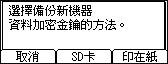
若要將加密金鑰備份至SD卡,請繼續進行至步驟8。
若要將加密金鑰列印於紙張上,請繼續進行至步驟10。
![]() 按下[SD卡]下方的選擇鍵,然後將SD卡插入機器背面的上方媒體插槽。
按下[SD卡]下方的選擇鍵,然後將SD卡插入機器背面的上方媒體插槽。
關於使用和插入SD卡的詳細資訊,請參閱「設定」中的「安裝SD卡選購件」。
![]() 按下[OK]下方的選擇鍵,然後繼續進行至步驟14。
按下[OK]下方的選擇鍵,然後繼續進行至步驟14。
![]() 按下[印在紙]下方的選擇鍵。
按下[印在紙]下方的選擇鍵。
![]() 按下[列印]下方的選擇鍵。
按下[列印]下方的選擇鍵。
![]() 按下[繼續]下方的選擇鍵。
按下[繼續]下方的選擇鍵。
![]() 按下[結束]下方的選擇鍵。
按下[結束]下方的選擇鍵。
![]() 登出。
登出。
關於登出的詳細資訊,請參閱管理員登出方法。
![]() 關閉主電源開關,然後開啟主電源開關。
關閉主電源開關,然後開啟主電源開關。
開啟機器後,機器會開始轉換記憶體上的資料。請等到「記憶轉換完成。請把電源關掉。」訊息出現,然後再次關閉主電源開關。
關於關閉電源的詳細資訊,請參閱「第一次使用者」中的「開啟/關閉電源」。
